Co je soubor PSD? Jak to otevřít? Jak převést PSD do PNG? Pokud hledáte odpovědi, jste na správném místě. Tento příspěvek vám poskytne krátký úvod do souboru PSD a 4 převodníků PSD na PNG. A pokud chcete vytvořit video se svými PNG, doporučujeme zde MiniTool MovieMaker.
Co je soubor PSD?
Soubor PSD odkazuje na soubor Adobe Photoshop Document a je to formát obrazového souboru nativní pro Adobe Photoshop. Je to přátelský formát obrázku pro úpravy a podporuje různé vrstvy obrázků a možnosti zobrazení. Na rozdíl od jiných formátů grafických souborů obsahují soubory PSD více obrázků, filtrů, textu, vektorových cest a tvarů, průhlednosti atd. A ukládá vysoce kvalitní grafická data v nekomprimované podobě.
Jak otevřít soubory PSD? Nejlepším otvírákem je Adobe Photoshop. Další alternativy jsou Adobe Photoshop Elements, CorelDRAW, Adobe Illustrator, XnView a další. Pokud chcete bezplatný nástroj pro otevírání souborů PSD, můžete vyzkoušet GIMP. Pokud chcete otevřít soubory PSD online, doporučujeme Photopea zde.
Jak převést PSD na PNG v systému Windows?
1. XnConvert
XnConvert je bezplatný a výkonný dávkový konvertor obrázků. Tento software podporuje všechny běžné grafické formáty, jako jsou JPEG, TIFF, GIF, PNG, PSD, HEIC, CR2, Camera Raw atd. Proto můžete snadno převádět jeden formát na jiný, jako PSD na JPG, DDS na PNG.
Kromě konvertoru obrázků má XnConvert mnoho nástrojů pro úpravu obrázků. Umožňuje ořezávat, měnit velikost, otáčet obrázky, přidávat k obrázku text a nabízí desítky filtrů a efektů.
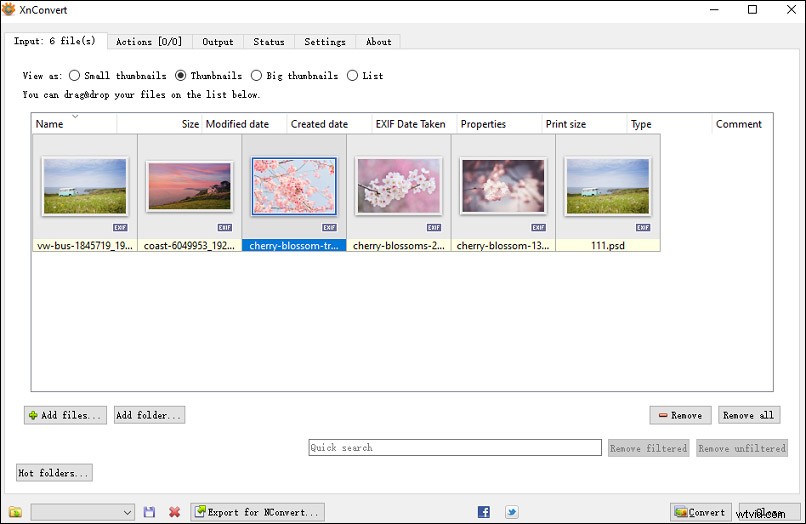
Zde je návod, jak dávkově převést PSD na PNG.
- Spusťte XnConvert v počítači.
- Klikněte na Přidat složku pro procházení a otevření složky, která obsahuje vaše soubory PSD.
- V případě potřeby přejděte na Akce sekce pro úpravu obrázků, jak chcete.
- Přesuňte se na Výstup v okně, vyhledejte složku pro uložení souborů PNG.
- Poté přejděte do části Formát, klikněte na rozevírací seznam a nastavte PNG jako výstupní formát.
- Klepněte na Převést ke spuštění dávkového převodu PSD na JPG.
2. Irfan View
Irfan View se používá hlavně k prohlížení obrázků široké škály formátů a jejich optimalizaci pomocí mnoha funkcí. Tento software vám například umožňuje malovat na obrázky, bezeztrátově otáčet JPG, přidávat text k obrázkům, měnit barevnou hloubku, přibližovat obrázky a další. Irfan View navíc podporuje dávkovou konverzi. Nepochybně je to bezplatný převodník PSD na PNG, který převádí PSD na PNG v dávce.
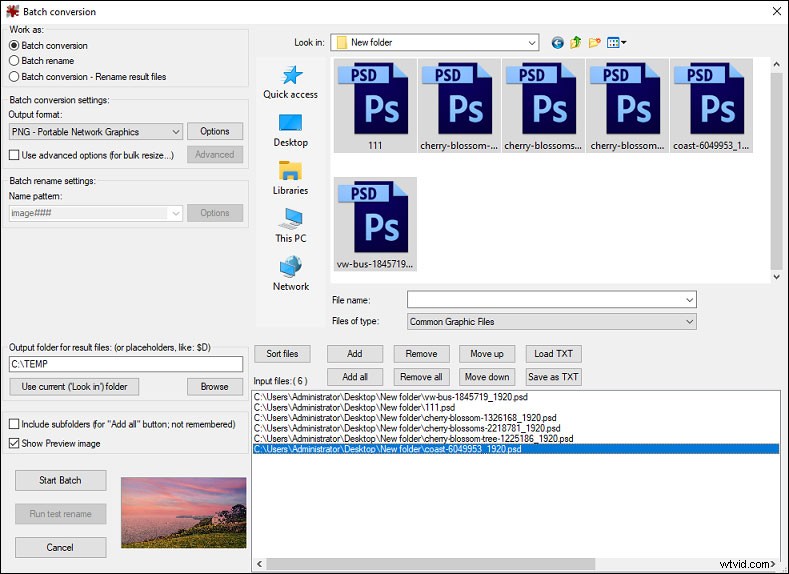
Zde je návod, jak dávkově převést PSD na PNG.
- Otevřete Irfan View a vyberte Soubor> Hromadná konverze/přejmenování možnost otevřít okno dávkového převodu.
- Vyhledejte cílovou složku a vyberte všechny soubory PSD, klikněte na tlačítko Přidat tlačítko pro jejich nahrání.
- Přesuňte se na Výstup formát, vyberte jako výstupní formát PNG.
- Klikněte na Možnosti upravit úroveň komprese souborů PNG.
- Vyberte cílovou složku pro uložení výstupních souborů PNG.
- Klepněte na Spustit dávku ke spuštění dávkové konverze PSD do PNG.
- Po dokončení procesu klikněte na tlačítko Ukončit dávku
Jak převést PSD na PNG online?
2. CloudConvert
Tento online konvertor souborů dokáže převést téměř všechny obrazové soubory online. CloudConvert je samozřejmě další převodník PSD na PNG. Zde je návod, jak na to.
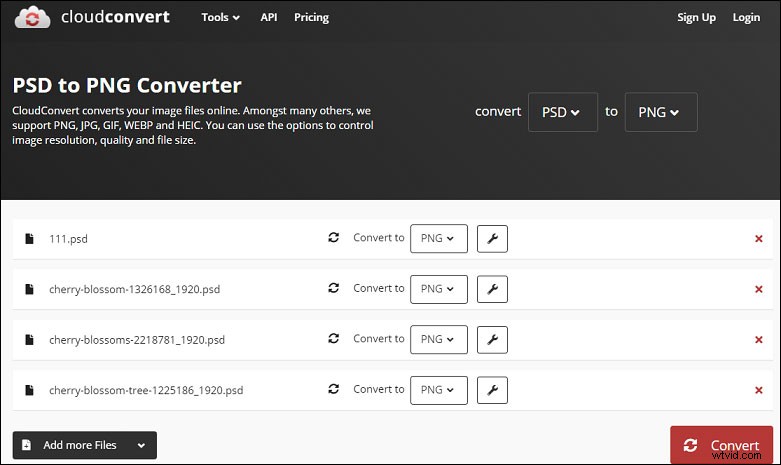
- Přejděte na web CloudConvert a klikněte na Vybrat soubor nahrát jeden soubor PSD nebo více souborů.
- V části Převést na nastavte PNG jako výstupní formát a poté stiskněte Převést .
- Klikněte na tlačítko Stáhnout stáhnout soubor PNG.
1. CoolUtils Online Image Converter
CoolUtils Online Image Converter podporuje mnoho obrazových vstupních a výstupních formátů, takže můžete snadno převést jakýkoli obrazový formát na jiný, jako je HEIC na PNG, BMP na GIF, TIFF na PNG a další. Zde je návod, jak převést PSD na PNG.
- Otevřete web CoolUtils Online Image Converter.
- Vyhledejte soubor PSD nebo jej přímo přetáhněte do pole pro nahrávání souboru.
- Jako výstupní formát vyberte PNG.
- Klikněte na STÁHNOUT PŘEVEDENÝ SOUBOR uložit soubor PNG do počítače.
Závěr
Tento příspěvek nabízí 4 způsoby převodu PSD na PNG. Kterému dáváte přednost? Vyberte si jeden způsob a vyzkoušejte!
